Giờ tiết kiệm ánh sáng ban ngày (Daylight Saving Time – DST), hay còn gọi là giờ mùa hè, là một quy ước điều chỉnh đồng hồ ở nhiều quốc gia. Việc phải nhớ tự điều chỉnh giờ có thể gây phiền toái. May mắn thay, Windows cung cấp tính năng tự động điều chỉnh DST. Bài viết này sẽ hướng dẫn bạn hai cách đơn giản để bật tính năng tự động chỉnh giờ mùa hè trên máy tính Windows 10 và 11 của bạn.
Chỉnh Giờ Mùa Hè Tự Động Qua Ứng Dụng Cài Đặt (Settings App)
Ứng dụng Cài đặt (Settings) là trung tâm quản lý thiết lập Windows, cho phép bạn thiết lập tự động điều chỉnh giờ cho DST.
Trên Windows 11
Để bật tính năng tự động điều chỉnh giờ mùa hè trên Windows 11, bạn thực hiện theo các bước sau:
- Nhấn tổ hợp phím Win + I để mở ứng dụng Cài đặt (Settings).
- Chọn Thời gian & ngôn ngữ (Time & language) trong thanh bên trái.
- Nhấp vào Ngày & giờ (Date & time) ở phía bên phải.
- Bật công tắc chuyển đổi bên cạnh tùy chọn “Tự động điều chỉnh giờ cho giờ tiết kiệm ánh sáng ban ngày” (Adjust for daylight saving time automatically).
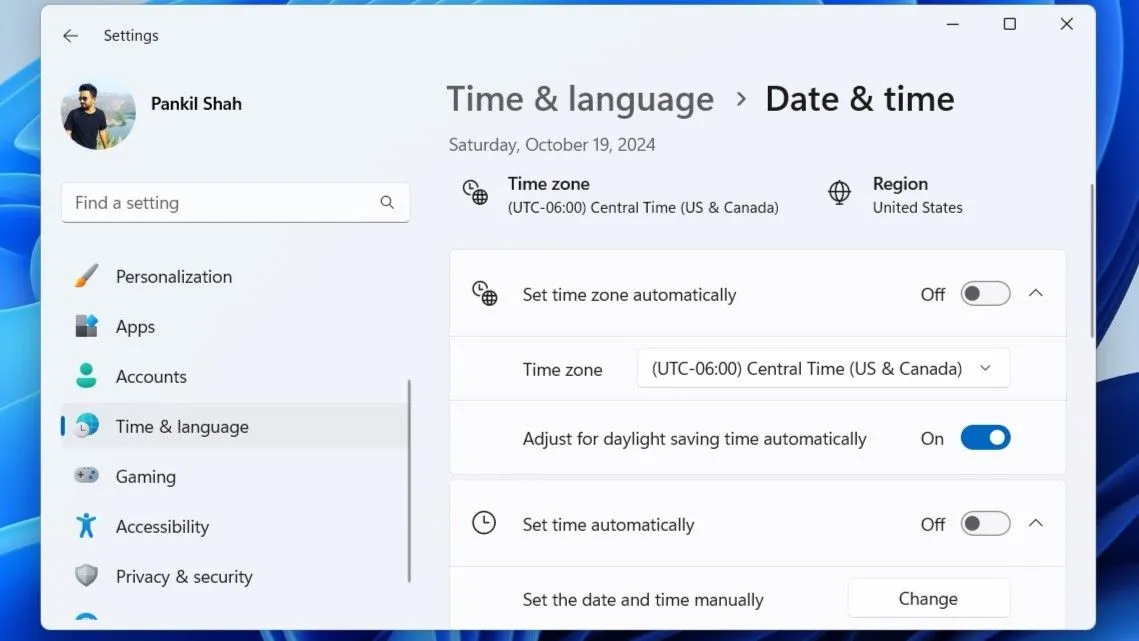 Giao diện Cài đặt Ngày & Giờ trên Windows 11 với tùy chọn bật DST tự động
Giao diện Cài đặt Ngày & Giờ trên Windows 11 với tùy chọn bật DST tự động
Trên Windows 10
Quy trình điều chỉnh giờ mùa hè trên Windows 10 không quá khác biệt. Dưới đây là các bước bạn cần làm theo:
- Mở Menu Start và nhấp vào biểu tượng bánh răng cưa để khởi chạy ứng dụng Cài đặt (Settings).
- Nhấp vào biểu tượng Thời gian & Ngôn ngữ (Time & Language).
- Chuyển sang tab Ngày & Giờ (Date & Time) bằng cách sử dụng bảng điều khiển bên trái.
- Bật công tắc chuyển đổi bên cạnh tùy chọn “Tự động điều chỉnh giờ cho giờ tiết kiệm ánh sáng ban ngày” (Adjust for daylight saving time automatically) từ phía bên phải.
Lưu ý: Tùy chọn này có thể không xuất hiện hoặc bị mờ nếu bạn đã bật tự động cài đặt múi giờ.
Sau khi hoàn tất, Windows sẽ tự động điều chỉnh đồng hồ cho giờ tiết kiệm ánh sáng ban ngày.
Chỉnh Giờ Mùa Hè Tự Động Qua Control Panel
Nếu bạn ưa thích Control Panel truyền thống, hãy làm theo các bước sau để điều chỉnh đồng hồ Windows cho giờ mùa hè:
- Nhấn tổ hợp phím Win + R để mở hộp thoại Run.
- Gõ
controlvào hộp và nhấn Enter để mở cửa sổ Control Panel. - Sử dụng menu thả xuống ở góc trên cùng bên phải để thay đổi kiểu xem thành Biểu tượng lớn (Large icons).
- Nhấp vào Ngày và Giờ (Date and Time). Sau đó, nhấp vào nút “Thay đổi múi giờ…” (Change time zone…).
- Đánh dấu chọn vào tùy chọn “Tự động điều chỉnh đồng hồ cho giờ tiết kiệm ánh sáng ban ngày” (Automatically adjust clock for Daylight Saving Time) và nhấp OK để lưu các thay đổi.
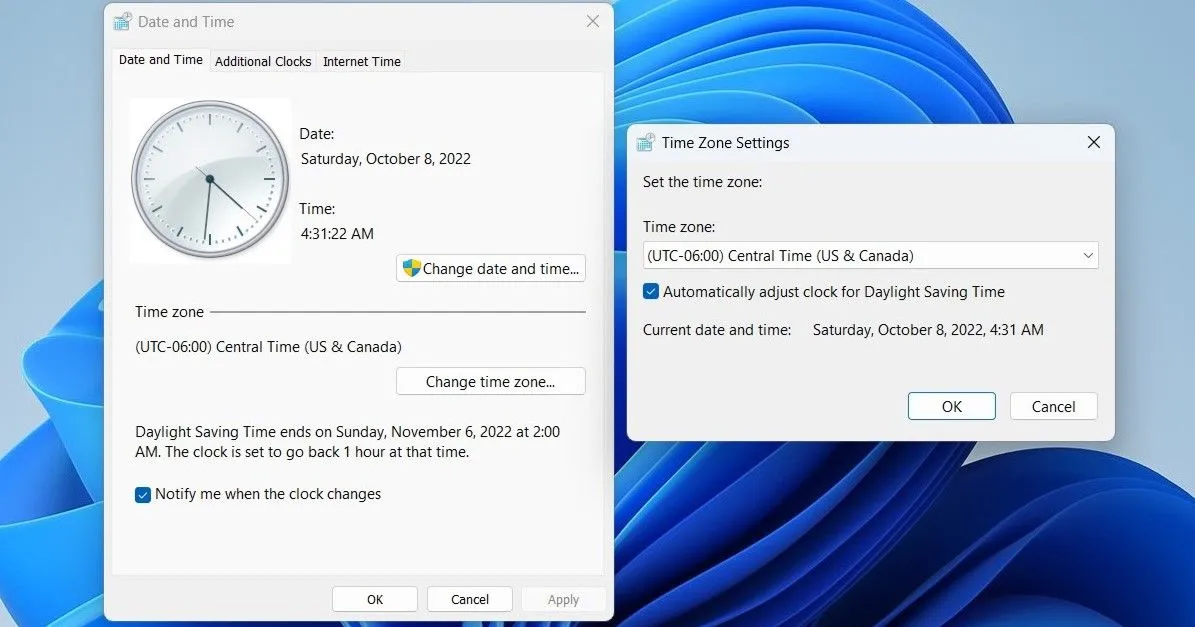 Cửa sổ Cài đặt Ngày và Giờ & Múi giờ trên Windows 11 khi chỉnh giờ DST qua Control Panel
Cửa sổ Cài đặt Ngày và Giờ & Múi giờ trên Windows 11 khi chỉnh giờ DST qua Control Panel
Máy tính của bạn giờ đây sẽ tự động điều chỉnh giờ cho DST. Để tắt tính năng này, chỉ cần làm theo các bước tương tự và bỏ chọn tùy chọn.
Kết luận
Một chiếc đồng hồ hệ thống chính xác là yếu tố quan trọng cho hoạt động ổn định của Windows và các ứng dụng. Sai lệch thời gian có thể gây ra lỗi kết nối và đồng bộ dữ liệu. Bằng cách kích hoạt tính năng tự động điều chỉnh giờ mùa hè (DST), bạn đảm bảo Windows luôn hiển thị thời gian chính xác và mới nhất. Hãy thiết lập ngay để máy tính của bạn luôn hoạt động mượt mà và hiệu quả.


